メールの振り分け保存
振り分け保存は、メールの受信時に条件ごとに指定したフォルダへメールを分類する機能です。
メールの振り分け保存を設定する手順を説明します。
振り分け保存の仕様
振り分け保存が適用されるデータや適用順を説明します。
振り分け保存は、振り分け保存が設定された後に受信するメールに対して適用されます。
設定前に受信したメールには適用されません。手動でメールを目的のフォルダに移動してください。
振り分け保存が複数登録されている場合、一覧で上位に表示されている設定から順に適用されます。
順番を変更する場合は、一覧に表示する振り分け保存の順番を変更します。
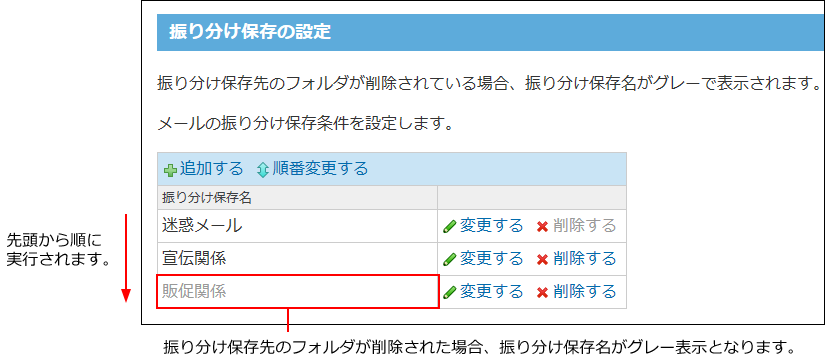
振り分け条件とは、振り分け保存に設定する条件のことを指します。
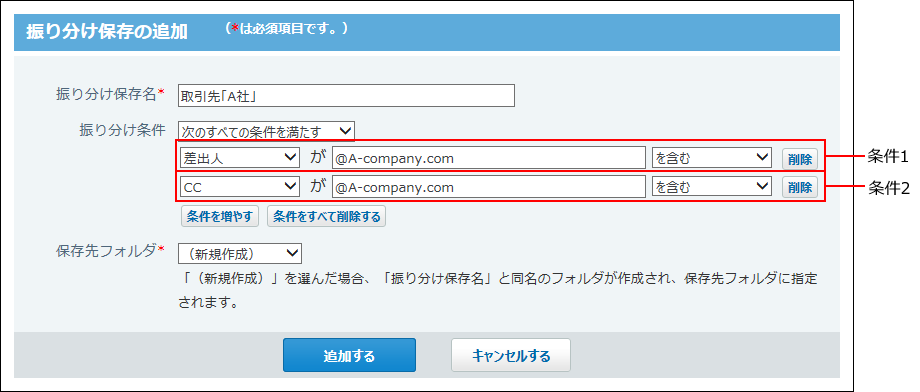
1つの振り分け保存に対して、設定できる振り分け条件の上限値は、1000件です。
上限値を超える条件を設定しようとすると、エラーが表示されます。
振り分け保存を追加する
振り分け保存の設定を追加する手順を説明します。
-
ヘッダーの右側の[ユーザー名]をクリックします。
-
[個人設定]をクリックします。

-
「各アプリケーション」セクションの
 メールをクリックします。
メールをクリックします。 -
 振り分け保存をクリックします。
振り分け保存をクリックします。 -
 追加するをクリックします。
追加するをクリックします。 -
振り分け保存名を入力します。
-
振り分け条件の組み合わせ方法を選択します。

条件の組み合わせ方法は、次のとおりです。
- 次のすべての条件を満たす
設定した条件項目をAND検索します。指定したすべての条件を満たすデータを絞り込む場合に選択します。 - 次のいずれかの条件を満たす
設定した条件項目をOR検索します。どれかの条件を満たすデータを絞り込む場合に選択します。
- 次のすべての条件を満たす
-
振り分け条件と保存先を設定し、追加するをクリックします。
条件には、標題、差出人、宛先、CCを利用できます。
差出人、宛先、CCを選択する場合は、次のいずれかをキーワードとして入力してください。- From行に使用されている文字列
- サイボウズ Officeの利用ユーザー名
- メールアドレス
各項目に設定できる演算子は次のとおりです。
- を含む
- を含まない
- と同じ
- と異なる
- で始まる
例:
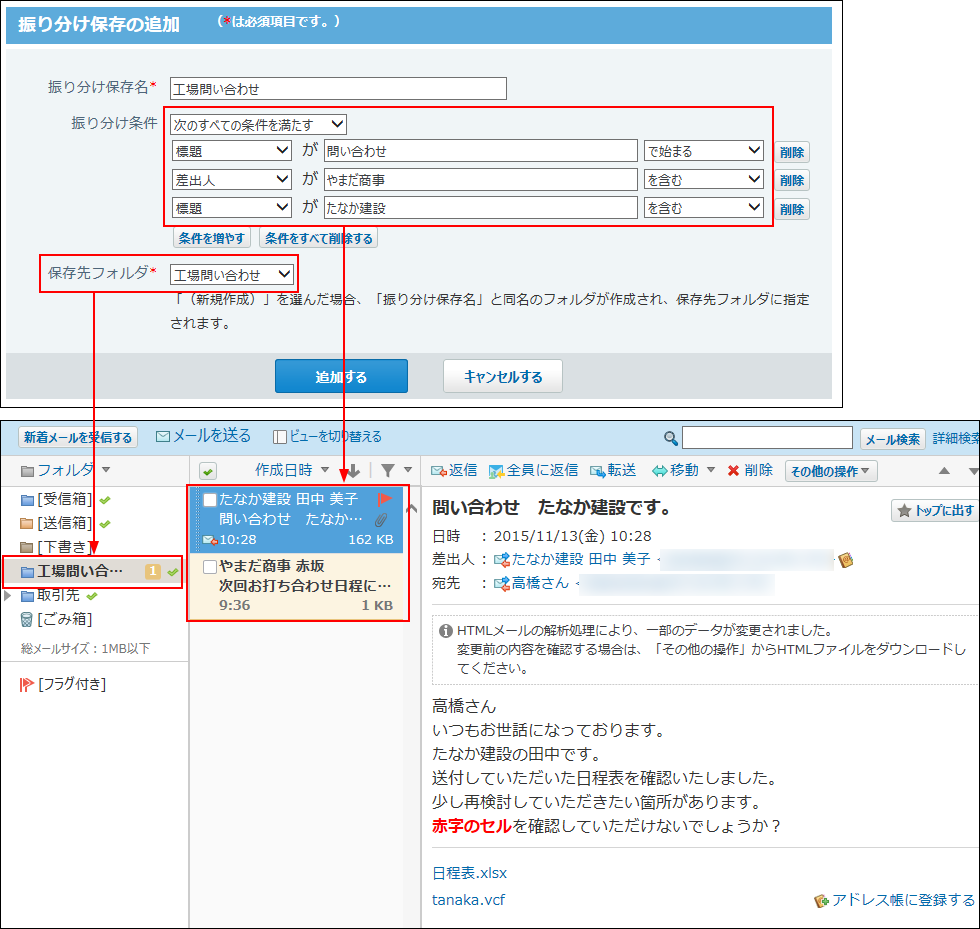
振り分け保存を変更する
振り分け保存の設定内容を変更する手順を説明します。
-
ヘッダーの右側の[ユーザー名]をクリックします。
-
[個人設定]をクリックします。

-
「各アプリケーション」セクションの
 メールをクリックします。
メールをクリックします。 -
 振り分け保存をクリックします。
振り分け保存をクリックします。 -
変更する振り分け保存の
 変更するをクリックします。
変更するをクリックします。 -
必要な項目を設定し、変更するをクリックします。
振り分け条件では、登録済みの条件を変更するセクションと、新しい条件を追加するセクションが表示されます。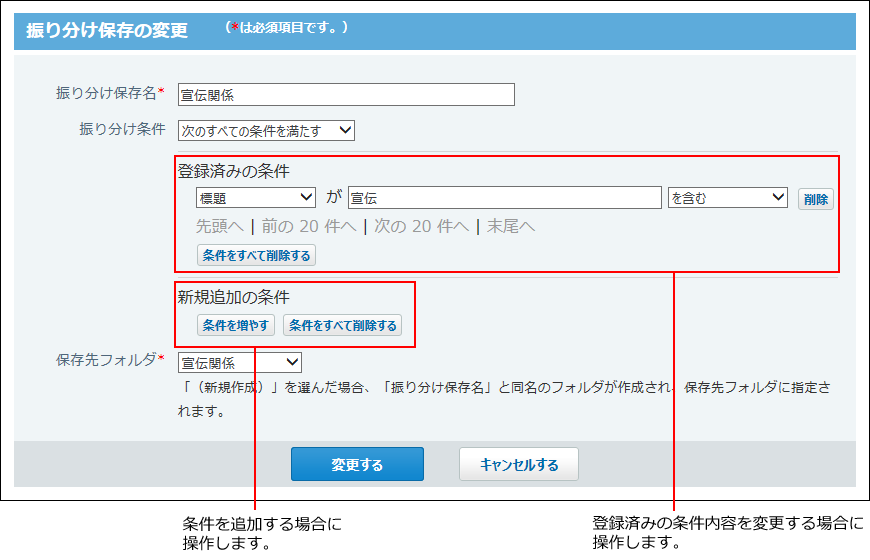
振り分け保存を削除する
振り分け保存を削除する手順を説明します。初期設定で登録されている「迷惑メール」は削除できません。
-
ヘッダーの右側の[ユーザー名]をクリックします。
-
[個人設定]をクリックします。

-
「各アプリケーション」セクションの
 メールをクリックします。
メールをクリックします。 -
 振り分け保存をクリックします。
振り分け保存をクリックします。 -
削除する振り分け保存の
 削除するをクリックします。
削除するをクリックします。 -
確認画面で、削除するをクリックします。